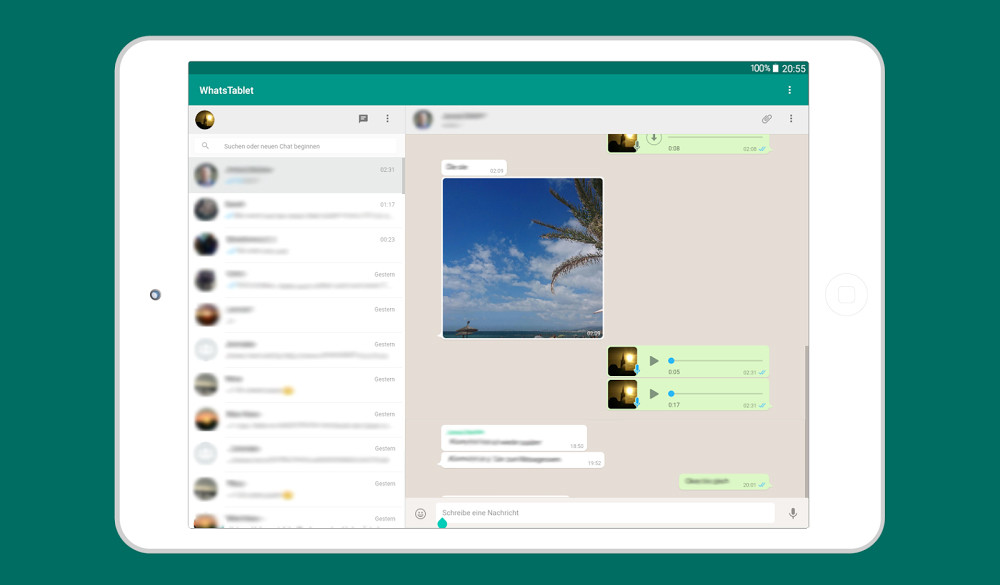ທ່ານຮູ້ບໍ່ວ່າມັນເປັນໄປໄດ້ ໃຊ້ whatsapp ໃນແທັບເລັດໂດຍບໍ່ມີຊິມກາດ? ແມ່ນແລ້ວ, ທ່ານສາມາດເປີດບັນຊີຜູ້ໃຊ້ໃນແອັບຯສົ່ງຂໍ້ຄວາມນີ້ ແລະພົວພັນກັບໝູ່ຂອງເຈົ້າຜ່ານທາງຂໍ້ຄວາມ, ຮູບພາບ, ໂທ ແລະໂທວິດີໂອ.
ໃນບົດຄວາມນີ້ພວກເຮົາສະແດງໃຫ້ທ່ານ ເຈົ້າສາມາດມີ whatsapp ໃນແທັບເລັດຂອງເຈົ້າໄດ້ແນວໃດ ບໍ່ວ່າເຈົ້າບໍ່ມີຊິມກາດ.
ດາວໂຫຼດແອັບ WhatsApp ແລະຢັ້ງຢືນດ້ວຍມືຖືອື່ນ
ໃນເວລາທີ່ ດາວໂຫຼດ whatsapp, app ຂໍໃຫ້ທ່ານໃສ່ຫມາຍເລກໂທລະສັບມືຖືທີ່ຖືກຕ້ອງເພື່ອໃຫ້ທ່ານສາມາດ ໄດ້ຮັບລະຫັດເປີດໃຊ້ງານ ໂດຍຜ່ານຂໍ້ຄວາມ. ນີ້ບໍ່ແມ່ນທາງເລືອກ, ແຕ່ເຈົ້າມີພັນທະທີ່ຈະເຮັດມັນ, ຖ້າບໍ່ດັ່ງນັ້ນທ່ານຈະບໍ່ສາມາດໃຊ້ເວທີ.
ສໍາລັບຜູ້ໃຊ້ໂທລະສັບສະຫຼາດນີ້ບໍ່ແມ່ນບັນຫາ, ເພາະວ່າສ່ວນໃຫຍ່ມີຊິບຢູ່ໃນໂທລະສັບຂອງພວກເຂົາເພື່ອເຮັດແນວນັ້ນ. ແນວໃດກໍ່ຕາມ, ເຈົ້າຂອງແທັບເລັດບໍ່ມີຊິມກາດຢູ່ໃນອຸປະກອນນີ້ສະເໝີ, ດັ່ງນັ້ນເຂົາເຈົ້າຈຶ່ງບໍ່ມີທາງທີ່ຈະຮັບຂໍ້ຄວາມ ຫຼືການໂທເພື່ອຮັບລະຫັດ.
ໂຊກດີ, ນີ້ບໍ່ໄດ້ຫມາຍຄວາມວ່າພວກເຂົາເຮັດບໍ່ໄດ້ ໃຊ້ whatsapp ໃນແທັບເລັດຂອງທ່ານໃນຄວາມເປັນຈິງ, ການແກ້ໄຂທີ່ງ່າຍທີ່ສຸດທີ່ພວກເຂົາມີຢູ່ໃນມືແມ່ນການກວດສອບດ້ວຍມືຖື. ແຕ່ມັນຈະເປັນໄປໄດ້ແນວໃດ?
- ທ່ານສາມາດເຮັດໄດ້ ໄດ້ຮັບໂທລະສັບມືຖື (ມັນສາມາດເປັນໃຜ, ມັນບໍ່ຈໍາເປັນຕ້ອງເປັນໂທລະສັບສະຫຼາດ) ທີ່ມີສາຍໂທລະສັບທີ່ມີການເຄື່ອນໄຫວທີ່ບໍ່ກ່ຽວຂ້ອງກັບ WhatsApp.
- ເມື່ອທ່ານດາວໂຫລດແອັບພລິເຄຊັນໃນແທັບເລັດແລະມັນຂໍໃຫ້ເຈົ້າໃສ່ເບີໂທລະສັບ, ເຈົ້າຈະໃສ່ມັນຢູ່ທີ່ນັ້ນແລະຂໍ້ຄວາມການເປີດໃຊ້ຈະມາຮອດມືຖື.
- ຄັດລອກລະຫັດໃນແທັບເລັດແລະກົດ ຕົກລົງ ຫຼືຍອມຮັບ.
- ພ້ອມແລ້ວ, ທ່ານສາມາດເລີ່ມຕົ້ນໃຊ້ WhatsApp ໄດ້, ແນ່ນອນ, ຕົວເລກທີ່ທ່ານໃສ່ຈະເປັນຫນຶ່ງທີ່ສາມາດເຊື່ອມໂຍງກັບບັນຊີຜູ້ໃຊ້ຂອງທ່ານແລະຫນຶ່ງທີ່ທ່ານຕ້ອງໃຫ້ກັບຜູ້ຕິດຕໍ່ຂອງທ່ານເພື່ອເລີ່ມຕົ້ນການໂຕ້ຕອບ.
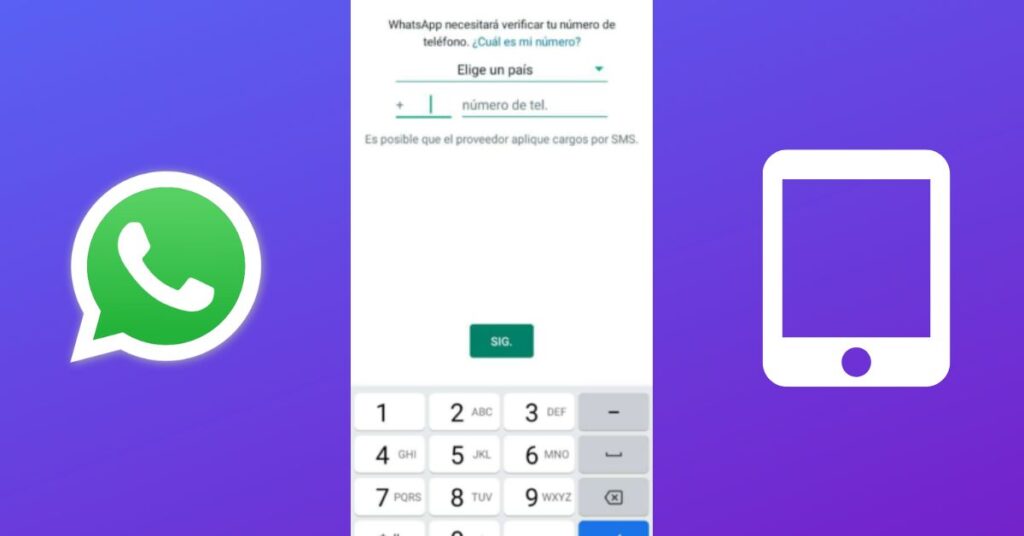
ດາວໂຫຼດຈາກ Play Store
ໃນອະດີດ, ລຸ້ນເກົ່າຂອງ WhatsApp ໄດ້ປ້ອງກັນພວກເຮົາຈາກການຕິດຕັ້ງ app ໂດຍກົງໃນອຸປະກອນຂອງພວກເຮົາ, ດັ່ງນັ້ນພວກເຮົາຕ້ອງດາວໂຫລດມັນໃສ່. ໄຟລ໌ apk, ຜ່ານເວັບໄຊທ໌ພາກສ່ວນທີສາມ.
ເຖິງແມ່ນວ່ານີ້ຍັງເປັນໄປໄດ້, ມັນບໍ່ຈໍາເປັນອີກຕໍ່ໄປ. ໃນປັດຈຸບັນ, ມັນເປັນໄປໄດ້ທີ່ຈະດາວນ໌ໂຫລດ WhatsApp ໂດຍກົງຈາກ ຮ້ານຫຼິ້ນກູໂກ, ດັ່ງທີ່ເຈົ້າມັກກັບແອັບຯອື່ນໆທີ່ເປັນຂອງຮ້ານ.
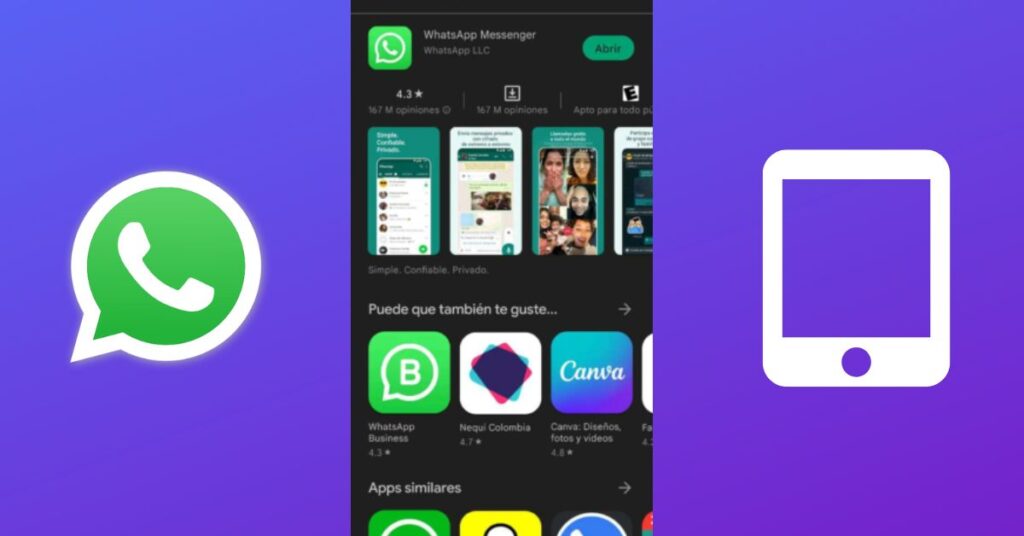
ດາວໂຫລດໄຟລ໌ APK ຈາກຫນ້າ WhatsApp ຢ່າງເປັນທາງການ
ຖ້າສໍາລັບເຫດຜົນບາງຢ່າງທ່ານບໍ່ສາມາດເຂົ້າເຖິງໄດ້ ຮ້ານຫຼິ້ນກູໂກ ເພື່ອດາວໂຫລດແລະທ່ານມີຄວາມກັງວົນກ່ຽວກັບການມີ ດາວໂຫລດເອກະສານ APK ຢູ່ໃນເວັບໄຊທ໌ພາກສ່ວນທີສາມທີ່ຫນ້າສົງໄສ, ທ່ານຍັງມີທາງເລືອກທີ່ຈະດາວໂຫລດໄຟລ໌ນີ້ໂດຍກົງ ຈາກຫນ້າ WhatsApp ຢ່າງເປັນທາງການ.
ນີ້ແມ່ນທາງເລືອກທີ່ດີທີ່ສຸດທີ່ພວກເຮົາຕ້ອງດາວໂຫລດແອັບຯໃນຮູບແບບນີ້, ເພາະວ່າຫຼາຍໆຄັ້ງ, ເວັບໄຊທ໌ຂອງພາກສ່ວນທີສາມມີແນວໂນ້ມທີ່ຈະເປັນເຈົ້າພາບຊອບແວທີ່ເປັນອັນຕະລາຍ, ໄວຣັສແລະ malware ໃນການເຊື່ອມຕໍ່ດາວໂຫລດແລະພວກເຮົາສິ້ນສຸດລົງຜົນກະທົບຕໍ່ອຸປະກອນຂອງພວກເຮົາ.
ຂັ້ນຕອນທີ່ທ່ານຕ້ອງປະຕິບັດຕາມສໍາລັບການນີ້ແມ່ນດັ່ງຕໍ່ໄປນີ້
- ກ່ອນອື່ນຫມົດ, ອະນຸຍາດໃຫ້ການຕິດຕັ້ງຂອງປະເພດຂອງຄໍາຮ້ອງສະຫມັກນີ້ໃນໂທລະສັບມືຖືຂອງທ່ານໂດຍຜ່ານການຕັ້ງຄ່າ ການຕັ້ງຄ່າ >> ຄວາມປອດໄພ >> ແຫຼ່ງຂໍ້ມູນ ບໍ່ຮູ້ຈັກ (ໝາຍເອົາກ່ອງ).
- ຫຼັງຈາກນັ້ນ, ດໍາເນີນການດາວນ໌ໂຫລດ APK. ເຂົ້າເຖິງແພລະຕະຟອມ WhatsApp ຢ່າງເປັນທາງການໂດຍຜ່ານ ການເຊື່ອມຕໍ່ນີ້.
- ຊອກຫາເວີຊັນຫຼ້າສຸດຂອງ WhatsApp ທີ່ມີຢູ່ ແລະກົດປຸ່ມ ດາວໂຫລດ
- ກວດສອບແອັບດ້ວຍລະຫັດການເປີດໃຊ້.
- ເລີ່ມຕົ້ນການນໍາໃຊ້ WhatsApp ໃນແທັບເລັດຂອງທ່ານຕາມປົກກະຕິທີ່ທ່ານເຮັດກັບໂທລະສັບມືຖືຂອງທ່ານ.
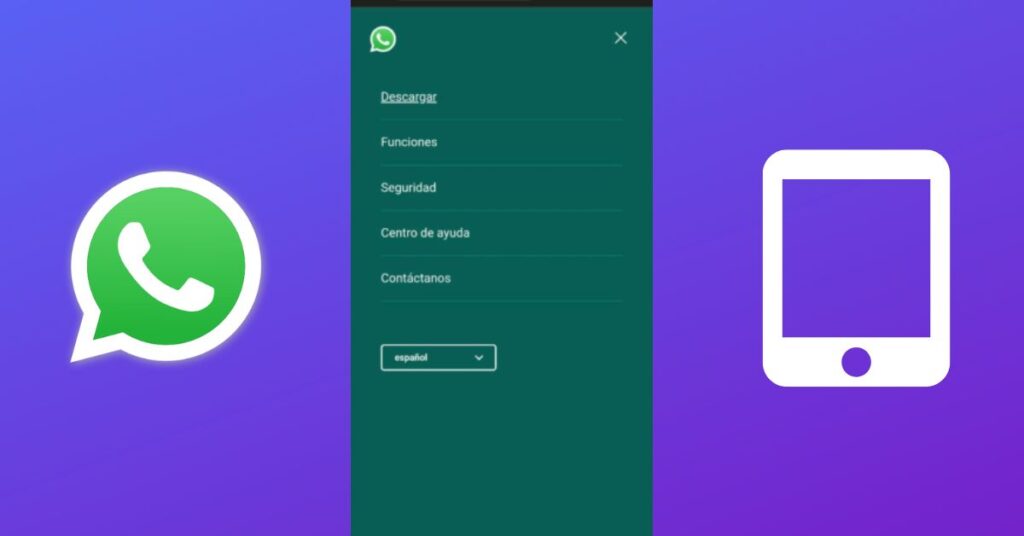
ໃຊ້ WhatsApp Web
ນີ້ແມ່ນບາງທີອາດເປັນ trick ທີ່ງ່າຍທີ່ສຸດທີ່ຈະ ໃຊ້ WhatsApp ໃນແທັບເລັດໂດຍບໍ່ມີຊິມກາດ ຫຼືບໍ່ມີຊິບ.
ສະບັບເວັບໄຊຕ໌ຂອງ app ສັງຄົມອະນຸຍາດໃຫ້ພວກເຮົາ ໃຊ້ໃນຫຼາຍອຸປະກອນໃນເວລາດຽວກັນ ບັນຊີຜູ້ໃຊ້ດຽວກັນ. ນີ້ຫມາຍຄວາມວ່າທ່ານສາມາດເຂົ້າສູ່ລະບົບບັນຊີ WhatsApp ທີ່ທ່ານປະຈຸບັນມີຢູ່ໃນໂທລະສັບສະຫຼາດຂອງທ່ານ. ສິ່ງທີ່ດີທີ່ສຸດແມ່ນວ່າທ່ານຈະໄດ້ຮັບການແຈ້ງເຕືອນການໂທຫຼືຂໍ້ຄວາມໃນເວລາດຽວກັນທັງໃນມືຖືແລະແທັບເລັດ. ທ່ານສາມາດເຂົ້າສູ່ລະບົບໃນ PC ເຊັ່ນດຽວກັນຖ້າຫາກວ່າທ່ານຕ້ອງການ.
- ໃນແຖບຄົ້ນຫາຂອງຕົວທ່ອງເວັບຂອງແທັບເລັດຂອງທ່ານ, ພິມ "WhatsAppWeb" ແລະເຂົ້າເຖິງຜົນໄດ້ຮັບທໍາອິດທີ່ເປັນຫນ້າເວັບ WhatsApp ຢ່າງເປັນທາງການຫຼືເຂົ້າເຖິງໂດຍຜ່ານ ການເຊື່ອມຕໍ່ນີ້.
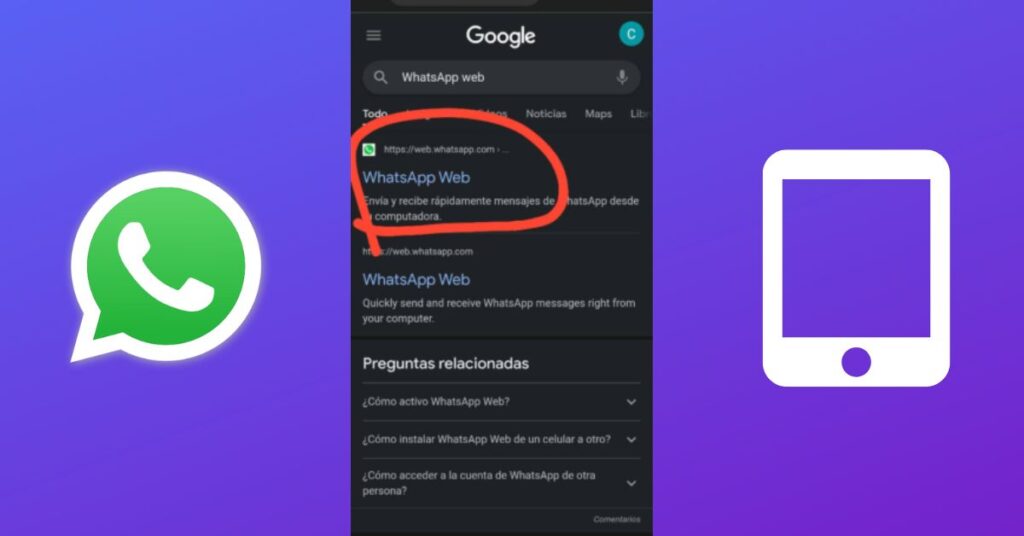
- ຕໍ່ໄປ, ຫນ້າທີ່ເປີດມີລະຫັດ QR ທີ່ທ່ານຕ້ອງສະແກນດ້ວຍໂທລະສັບສະຫຼາດຂອງທ່ານ: ໃນແອັບຯ WhatsApp, ໃຫ້ກົດສາມຈຸດຕັ້ງຢູ່ເທິງຂວາ. ຕໍ່ມາ ອຸປະກອນທີ່ຈັບຄູ່ >> ຈັບຄູ່ອຸປະກອນ.
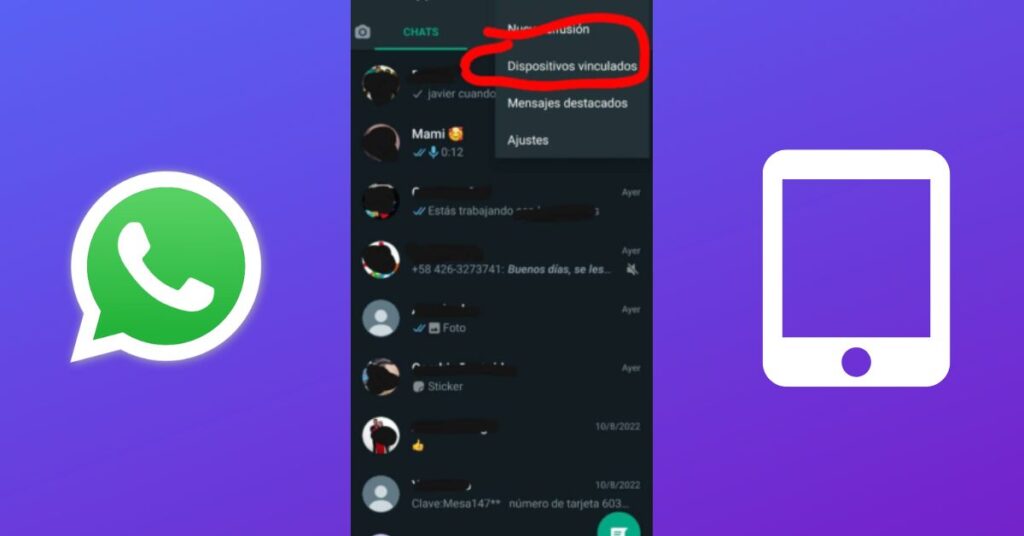
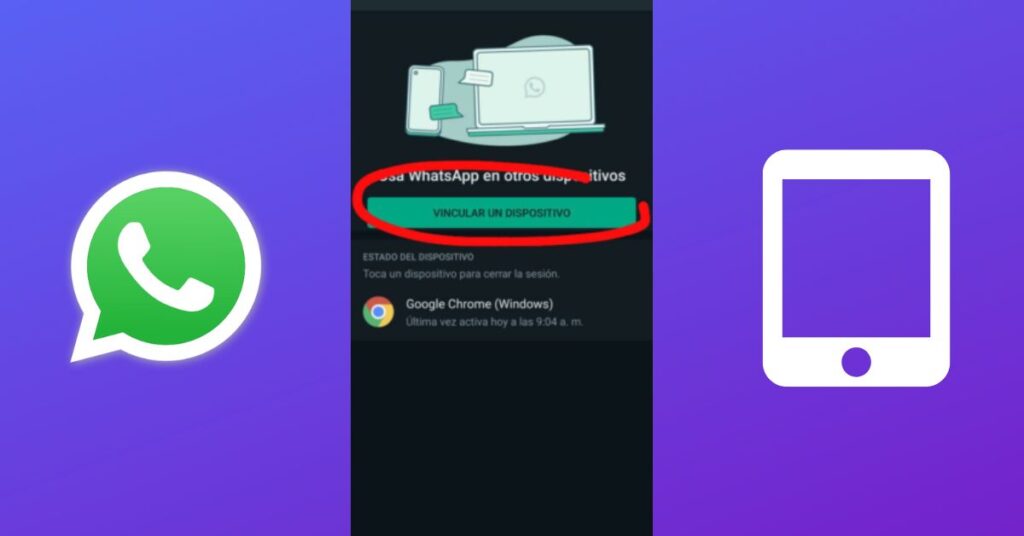
- ຊີ້ໃສ່ໜ້າຈໍແທັບເລັດເພື່ອໃຫ້ກ້ອງຖ່າຍຮູບສະແກນລະຫັດ ແລະລໍຖ້າສອງສາມວິນາທີເພື່ອໃຫ້ອຸປະກອນທັງສອງຈັບຄູ່.
- ມຸມເບິ່ງຕົ້ນຕໍຂອງ WhatsApp ຈະປາກົດຢູ່ໃນຫນ້າຈໍແທັບເລັດທີ່ມີປະຫວັດຂອງການສົນທະນາ, ການໂທ, ການປັບປຸງສະຖານະພາບທີ່ທ່ານມີຢູ່ໃນໂທລະສັບສະຫຼາດຂອງທ່ານ. ແນ່ນອນ, ນີ້ຈະສະແດງຜ່ານຕົວທ່ອງເວັບເທົ່ານັ້ນ.
ຄຳ ຖາມທີ່ພົບເລື້ອຍ
ຂ້ອຍຈະເຮັດແນວໃດຖ້າຂ້ອຍບໍ່ມີໂທລະສັບມືຖືທີ່ມີ SIM?
ແຕ່ຫນ້າເສຍດາຍ, ບໍ່ມີທາງທີ່ຈະ ຂ້າມຫຼືຂ້າມການເປີດໃຊ້ WhatsApp ໃຊ້ເບີໂທລະສັບທີ່ໃຊ້ໄດ້. ດັ່ງນັ້ນ, ທາງເລືອກໃນການແກ້ໄຂບັນຫານີ້ແມ່ນການຮ້ອງຂໍໃຫ້ບຸກຄົນທີ່ເຊື່ອຖືໄດ້ໃຫ້ເຈົ້າຢືມເບີໂທລະສັບຂອງເຂົາເຈົ້າເພື່ອເຊື່ອມຕໍ່ມັນກັບ app, ຖ້າບຸກຄົນນັ້ນບໍ່ໄດ້ໃຊ້ມັນ.
ແຕ່, ນີ້ອາດຈະເປັນຫນຶ່ງໃນກໍລະນີທີ່ການປິ່ນປົວແມ່ນຮ້າຍແຮງກວ່າພະຍາດ. ຄົນນັ້ນສາມາດ ຄວບຄຸມບັນຊີຂອງທ່ານໄດ້ທຸກເວລາ ແລະຍຶດມັນ. ດັ່ງນັ້ນ, ສິ່ງທີ່ສົມເຫດສົມຜົນທີ່ສຸດແມ່ນການໄດ້ຮັບ SIM card ແລະໃສ່ມັນເຂົ້າໄປໃນມືຖືເພື່ອຮັບລະຫັດ.
ດົນນານມາແລ້ວມີທາງເລືອກໃນການນໍາໃຊ້ຕົວເລກ virtual, ແຕ່ໃນມື້ນີ້ WhatsApp ກວດພົບວ່າພວກເຂົາເປັນຕົວເລກທີ່ບໍ່ຖືກຕ້ອງແລະບໍ່ອະນຸຍາດໃຫ້ເຊື່ອມຕໍ່.
ທາງເລືອກອື່ນແມ່ນການຊື້ຫນຶ່ງຂອງຕົວເລກທີ່ຈ່າຍໂດຍ Skype, ແຕ່ເພື່ອຮັກສາສາຍ virtual ນີ້ທ່ານຈະຕ້ອງຈ່າຍຄ່າທໍານຽມປະຈໍາເດືອນໃຫ້ກັບເວທີ, ຖ້າບໍ່ດັ່ງນັ້ນ, ມັນຈະຖືກມອບໃຫ້ຜູ້ໃຊ້ອື່ນແລະລາວອາດຈະເອົາບັນຊີ WhatsApp ຂອງທ່ານໄປ. ໄດ້ທຸກເວລາ..
ເມື່ອໃດທີ່ສະບັບທາງການຂອງ WhatsApp ສໍາລັບແທັບເລັດຈະຖືກປ່ອຍອອກມາ?
ໃນກໍລະນີທີ່ບໍ່ມີທາງເລືອກທີ່ພວກເຮົາໄດ້ສະແດງໃຫ້ທ່ານເຫັນໃນຄູ່ມືນີ້ແມ່ນສໍາລັບທ່ານ, ຫຼັງຈາກນັ້ນ, ສິ່ງດຽວທີ່ເຫລືອໄວ້ສໍາລັບທ່ານທີ່ຈະເຮັດແມ່ນມີຄວາມອົດທົນ. ລຸ້ນ WhatsApp ທີ່ອອກແບບມາສະເພາະສຳລັບແທັບເລັດ ແລະ iPad.
ພວກເຮົາຍັງບໍ່ມີວັນຢືນຢັນເທື່ອ. ກ່ຽວກັບການປ່ອຍສະບັບນີ້, ແຕ່ຂ່າວລືກ່ຽວກັບເລື່ອງທີ່ແຕກຕ່າງກັນໄດ້ resonating ຢ່າງຫຼວງຫຼາຍໃນໂລກເວັບໄຊຕ໌ເປັນເວລາດົນນານ. ຖ້າຂ່າວລືເຫຼົ່ານີ້ເປັນຄວາມຈິງ, ມັນຫມາຍຄວາມວ່າພວກເຮົາສາມາດເຮັດໄດ້ ໃຊ້ WhatsApp ໃນແທັບເລັດ ໂດຍບໍ່ມີການຈໍາເປັນສໍາລັບການ tricks ແລະມີການໂຕ້ຕອບການປັບຕົວສໍາລັບຫນ້າຈໍຂະຫນາດໃຫຍ່.